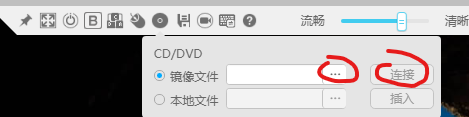| 华为2288H V5服务器iBMC 安装windows server服务器 | 您所在的位置:网站首页 › 服务器装系统找不到驱动器了 › 华为2288H V5服务器iBMC 安装windows server服务器 |
华为2288H V5服务器iBMC 安装windows server服务器
|
公司有一台2288H V5服务器,需要重装,IT的人走了,只能自己去安装了,去机房,发现已经设置好了iBMC,IP已经和公司网络连在一起,可以直接在自己办公电脑上远程,结果悲催的发现,没有人备案过iBMC密码,无奈之下,只得又去机房,网上查询了修改iBMC密码方式,通过BIOS进入即可。具体流程在华为官方文档中都有具体说明,或者华为在线智能客服也可以,这里简单说下: 华为服务器开机后,初始化之后,出现黑框,按DEL键,进入BIOS, Advance > IPMI BMC Configuration > BMC Configuration进入这个里面,可以修改密码,里面有个reset iBMC user password 输入新密码即可,新密码有要求,注意点就行。设置成功之后,保存即可。 更改了密码之后,通过网页输入IP,登陆进去iBMC,里面有个远程控制
这里选择HTML5集成远程控制,进去即可。 安装操作系统之前,得先给硬盘做个RAID, 我这里没啥特殊需求,直接上得RAID0,华为官方有个视频教程,搜索自己服务器类型,也可以查询到帮助文档,也是视频教学,照着做,一般都没有问题。注意,这里可以记一下自己raid卡型号 设置完raid之后,安装操作系统,这里我安装的是windows server2016,安装之前可以先做个兼容性检查,看看自己的服务器硬件是否支持。 http://support.huawei.com/onlinetoolsweb/ftca/ 这个网站上检查兼容性,输入自己服务器型号,raid卡型号,和cpu型号。raid卡型号如果之前设置raid的时候没有记录,也可以在iBMC-》信息-》系统信息-》其他里面查看。 兼容性检查完之后,就可以安装操作系统了。 操作系统安装直接在iBMC远程控制页面,将本地下好的iso文件加载上去,
这里我已经加载了,选择好ISO文件之后,点击连接即可,这个时候等待系统boot,会有提示是否使用CD 或者自己去改boot优先选项也行。 这里如果出现boot from cd fail,多试试几次,或者把CD断开,再重连试试。 最后就是常见的装机过程了,我在安装的时候,到了安装到哪个盘的时候,发现无法识别硬盘。这个时候需要驱动。 比如我的windows server 2016用的是 https://support.huawei.com/enterprise/zh/software/250564014-ESW2000144417 下载貌似要登陆成客户,需要提供序列号。这个驱动,其他windows系统可能也适用,不太确定。 现在我们继续安装驱动,我最开始想着CD被占用了,iBMC上面还有个软盘,这个需要img格式,想着用这个试试,但是转换ISO到img太麻烦,最后用Ultra ISO转换的img提示容量大小不对,就放弃了。 后来又想着,干脆把驱动也刻录到系统ISO里面,也太麻烦。 最后想着干脆试下能不能断开CD,然后换上驱动ISO,装入驱动,然后再切换回来。没想到居然成功了。 这里装入驱动iso,直接单独选raid的即可,安装之后,就可以识别硬盘,然后切换回原来的系统ISO,继续安装即可。 安装好系统之后,发现网卡没有识别,这个时候就还要安装其他驱动,按照”华为服务器操作系统安装指南“上面的,继续用虚拟光驱,装入onboard_driver_Win2K16.iso 在系统磁盘中新建一个文件夹,如“C:/iDriver”。 打开虚拟光驱文件夹“CD Driver”,将虚拟光驱文件夹中的所有文件拷贝到“C:/iDriver”目录下 在系统搜索框中输入cmd,按“Enter”打开系统命令行。 执行以下命令进入驱动文件夹: cd C:/iDriver 关闭 “Server Manager”程序 执行以下命令安装所有驱动程序: install.bat install "all" 安装成功之后,重启操作系统即可
|
【本文地址】